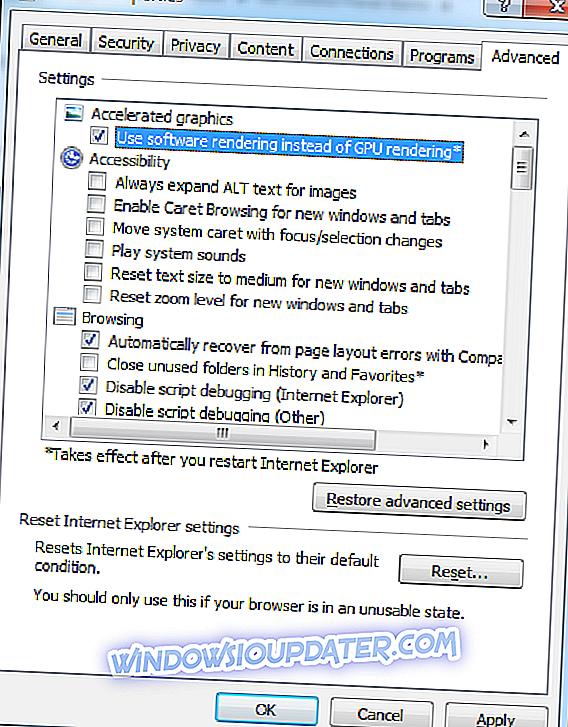웹 브라우저에서 일부 비디오를 재생할 수 없으면 하드웨어 가속에 문제가있을 수 있습니다. 설정이 사용 설정된 사용자는 ' 재생을 곧 시작하지 않으면 기기를 다시 시작하지 마세요. '라는 오류 메시지가 표시 될 수 있습니다.이 문제는 인기있는 동영상 공유 플랫폼에서 현재 사용중인 새로운 HTML5 동영상 플레이어로 인해 발생할 수 있습니다. YouTube.
웹 브라우저의 설정을 맞춤 설정하거나 YouTube의 새 HTML5 플레이어에 대한 부가 기능을 설치하여 문제를 해결할 수 있습니다. 그래픽 카드 드라이버를 제거하거나 업데이트하도록 선택할 수도 있습니다. 다른 모든 방법이 실패하면 다음 수정 사항 중 하나를 시도 할 수 있습니다.
브라우저에서 재생 문제를 해결하는 방법
- 브라우저에서 하드웨어 가속 사용 안 함
- NVIDIA 그래픽 드라이버 업데이트 또는 제거
- 브라우저에 HTML5 플레이어 부가 기능을 설치하십시오.
- 오디오 장치 전환
해결 방법 1 - 브라우저에서 하드웨어 가속을 사용하지 않도록 설정합니다.
웹 브라우저에서 재생 문제를 해결하는 가장 일반적인 방법 중 하나는 하드웨어 가속을 사용하지 않도록 설정하는 것입니다. 하드웨어 가속을 통해 브라우저는 모든 그래픽 및 텍스트 렌더링을 CPU에서 그래픽 처리 장치로 옮길 수 있습니다. 경우에 따라 하드웨어 가속을 사용하거나 사용하지 않도록 설정하여 브라우저에서 비디오를 보는 것과 관련된 하드웨어 또는 소프트웨어 호환성 문제를 확인해야 할 수 있습니다.
Chrome에서 하드웨어 가속을 사용 중지하려면 설정> 고급 설정> 시스템으로 이동하십시오. 그런 다음 "사용 가능한 경우 하드웨어 가속 사용"상자의 선택을 취소하십시오.

Internet Explorer에서 다음과 같이하십시오.
- 시작을 클릭 한 다음 Internet Explorer를 클릭하십시오.
- 오른쪽 상단 모서리에있는 도구 아이콘을 클릭 한 다음 인터넷 옵션을 클릭하십시오.
- 고급 탭을 클릭 한 다음 가속 그래픽에서 GPU 렌더링 대신 소프트웨어 렌더링 사용 확인란을 선택합니다.
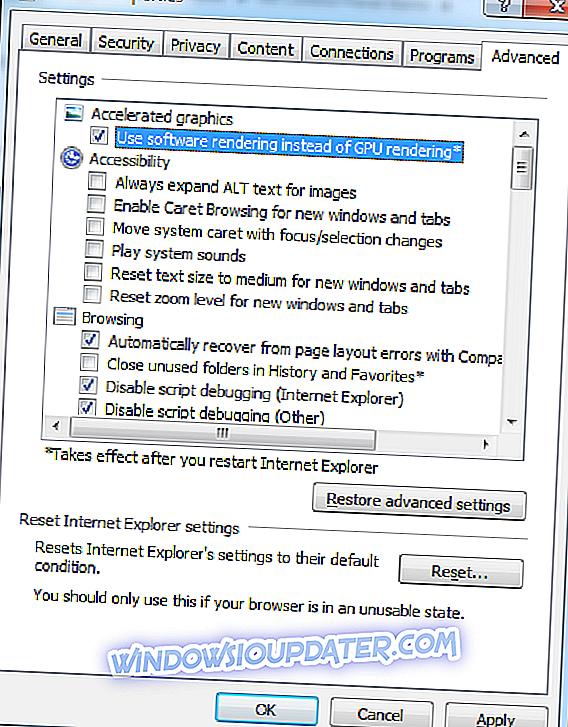
- 적용을 클릭 한 다음 확인을 클릭하십시오.
- Internet Explorer를 닫은 다음 다시 시작하여 변경 사항이 적용되도록하십시오.
해결 방법 2 - NVIDIA 그래픽 드라이버 업데이트 또는 제거
오래된 NVIDIA 그래픽 카드로 인해 브라우저에서 재생 문제가 발생할 수도 있습니다. 이 문제를 해결하려면 해당 제조업체의 웹 사이트에서 비디오 카드 용 최신 드라이버를 다운로드하십시오. 비디오 카드 드라이버를 업데이트하려면 제어판> 모든 제어판 항목> 시스템> 장치 관리자> 디스플레이 어댑터로 이동하십시오. 마지막으로 디스플레이 카드를 마우스 오른쪽 버튼으로 클릭하고 "드라이버 소프트웨어 업데이트"를 선택하십시오.

드라이버를 업데이트해도 문제가 해결되지 않으면 드라이버를 제거하고 다시 설치하십시오. 이렇게하려면 제어판> 모든 제어판 항목> 시스템> 장치 관리자> 디스플레이 어댑터로 이동하십시오. 디스플레이 카드를 마우스 오른쪽 버튼으로 클릭하고 "제거"를 누르십시오. 제거 프로세스가 완료되면 PC를 재부팅하십시오.
해결 방법 3 - 브라우저에 HTML5 플레이어 부가 기능 설치
위에서 언급했듯이 브라우저의 재생 문제는 새로운 HTML5 플레이어로 인해 발생할 수 있습니다. 각 브라우저에 대한 추가 기능은 해당 웹 사이트를 방문하여 설치할 수 있습니다. Firefox 사용자의 경우 Mozilla에서 YouTube Flash Player를 다운로드 할 수 있습니다. Chrome 사용자는 Chrome 웹 스토어에서 YouTube 용 Flash Player를 다운로드 할 수 있습니다. 불행히도 Microsoft Edge 사용자에게는이 시간대에 브라우저 용 애드온이 없습니다.
해결 방법 4 - 오디오 장치 전환
마지막으로, 스피커와 헤드폰을 포함한 오디오 장치가 문제를 일으킬 수 있기 때문에 오디오 장치를 끌 수 있습니다. 헤드폰을 분리하고 다시 꽂을 수도 있습니다.
언제나 그렇듯이이 문제에 대한 다른 해결책이 있다면 아래 의견에 알려주십시오.
체크 아웃해야하는 관련 스토리 :
- 잠시 후 재생이 시작되지 않으면 기기를 다시 시작하십시오.
- 수정 : Windows 10에서 재생 장치가있는 Skype 문제
- Windows 10에서 '오류가 발생했습니다. 나중에 다시 시도하십시오.'YouTube 오류가 수정되었습니다.